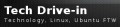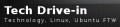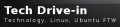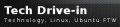UbuntuやFreeBSD、Solarisもそうだが、こうしたUnix系のOSを活用する際のひとつの要となるのがインタラクティブシェルを使ったコマンドの操作となる。GUIで提供される操作と比べて、かなり柔軟にさまざまな操作を実施できるほか、sshでリモートログインして作業できるという強みがある。遠隔地にあるサーバにログインして管理業務を実施できるというのは大きな特徴だ。
しかし、普段使わないコマンドは使い方を忘れやすい。UIを見ながら作業ができるGUIと比べ、知らないコマンドを使おうとしたり久々のコマンド実行は大変だ。ひさびに実行したコマンドの操作を誤ってデータを削除してしまったり、不適切な実行をしてしまう経験をした管理者も少なくないだろう。
CLI Companion - Incredible Tool to Learn Command Line - Tech Drive-inにおいて、そんなケースで活用できるツール「CLI Companion」が紹介されている。CLI Companionはあらかじめよく使うコマンドが登録されたアプリケーション。コマンドを選択して「Run」ボタンを押すとそのコマンドが実行される。CLI CompanionはCLI Companion in Launchpadからパッケージをダウンロードできる。
コマンドとその説明が1行にまとめられており、「Run」ボタンを押せば実行できる。Linux初心者向けの学習用ツールとして活用できる。さらに、自分でコマンドを追加して利用することもできる。
CLI Companion - Incredible Tool to Learn Command Lineでは「CLI Companion」をコマンドラインに馴染みのない初心者にとって使いやすいツールと紹介しているが、コマンドをまとめるための管理ツール、また整理したコマンドを実行するためのローンチツールとして活用できる点に注目したい。最初から登録されているコマンドを一旦すべて削除して、自分がよく使うコマンドや、たまにしか使わないが忘れると困るコマンドなどど説明とともに書き込んでおく。説明は日本語も大丈夫なため、自分が理解しやすいように書いておけばいい。特に長くて複雑なワンライナーコマンドなどをまとめておくのに便利。